以下為第一週內容
利用 iframe 嵌入投影片:
w1
(一) 課程內容:
1.下載“ Ana3_2015 ”檔案,並簡略說明。
( ※路徑: 學校電腦 → C槽 → Ana3_2015檔 )
2.登入課程網址,並閱讀課程相關文章。
( ※課程網址:http://wordpress-2015course.rhcloud.com/ )
3.說明課程內容及任務。
( ※針對〝 2015Fall CADPA 第1週 〞文章。)
( ※網址:http://wordpress-2015course.rhcloud.com/?p=3637 )
4.點選文章中的 reveal.js 倉儲。
( ※倉儲網址:https://github.com/coursemdetw/reveal )
( ※對應的 github pages:demo,cadpaw1.html )
5.嘗試在近端與遠端上輸出字串 。
( ※例: print("hello") )
方法一:
於近端桌面開啟 "start" ,跳出 jupyter 網頁,輸入密碼(2015cp)進行登入,操作 (輸入 print("hello"),輸出 hello)。
(※操作:jupyter → new → python 3 → print("hello") → cell → run → hello 。 )
方法二:
於近端桌面開啟 "start",運用 " cmd " ,輸入 print("hello"),輸出 hello 。
(※操作:cmd → print("hello") → enter → hello 。 )
方法三:
於近端桌面開啟 "start",運用 " SciTE " ,輸入 print("hello"),存檔,輸出 hello。
(※操作:SciTE → print("hello") → File - save → Tools - Go → hello 。 )
(PS:由此可知,一個答案有多種解法。)
6.建立個人 Github 課程倉儲 ,並命名為 2015cadp。
7.學習如何於近端 cmd 創建 Github 的分支 gh-pages,再推送至遠端 Github 。
8.於〝Google〞輸入 "192.168.1.35:8000 ",下載資料。
( ※操作:cmd → python -m http.server)
( ※資料:課程教學影片。 )
(二) 任務內容與成果: ( ※作業 )
1.內容:
(1)輸出字串。( ※字串為 Hello )
(2)建立個人 Github 課程倉儲 。( ※名稱為 2015cadp )
(3)使用 Git 在近端建立分支,並推送至遠端。( ※運用 git branch )
(4)使用 SciTE 新增網頁,並利用 git 推送至 Github。( ※網頁:index.html )
2.成果:
(1)Github個人倉儲網址:https://github.com/40323107/2015fallcadpa/tree/gh-pages
(2)測試網頁網址:https://www.google.com.tw
(3)自製教學影片:
w1-1 → 如何輸出字串
w1-2 → 如何創建倉儲
w1-3 → 如何新建分支
w1-4 → 如何新建網頁
(三) 心得與自評:
1.心得:
這週為開學第一週喔!換句話說:就是這個課程第一次上課呢!
一開始,說明使用之軟體、使用之網站、教學與作業進度、注意事項...等,總而 言之,就是例行公事啦!然後進入正題,開始說明第一週課程內容,因此,對於 作業與任務感覺上是懂非懂,雖然上課有做筆記,也有教學影片提供參考,但實 際操作還是有問題,如:可創建倉儲,卻無法顯示網頁(指〝.html〞),我嘗試很多 次以及幫助別人創建倉儲,但還是都失敗了,經過查證後(詢問教授/老師),並非 操作流程錯誤,而是倉儲認證未通過,結論,只要認證通過就能成功,經過這次 的經歷,讓我印象非常深刻呢!但也從中吸收到新的知識,更讓我領悟出一些道 理呢!
這算不算一個好的開始呢?!
2.自評: 90 分 。
3.理由: 整體而言,能夠掌握,只是有些許疑問,但不影響。
4.啟發: 失敗為成功之母、熟能生巧、持之以恆。
(四) 補充說明:
1.git 指令與涵義
使用者認證。
→ git config --global user.name "40323107" ( 使用者姓名 )
→ git config --global user.email 40323107@gm.nfu.edu.tw ( 使用者信箱 )
→ git config -l ( 驗證身分 ) or git config --list ( 設定內容 )
下載倉儲。
→ git clone 網址 ( 複製你需要的倉儲網址 )
進入倉儲。
→ cd 檔名 ( 倉儲的名稱 )
將想要快照的內容寫入暫存區。
→ git add . 或 git add -A
實際儲存快照又稱為提交。
→ git commit -m "檔名" ( 檔名可為提交的內容簡敘 )
退出倉儲。
→ cd ..
檢查分支。
→ git branch
創建分支。
→ git branch gh-pages
切換分支。
→ git checkout gh-pages or git co gh-pages
內部命令,顯示某個磁碟指定目錄下的全部或部分檔案目錄和子目錄。
→ dir
將資料指定〝推〞送至遠端的分支。
→ git push origin gh-pages
將指定資料〝拉〞至近端。
→ git pull origin gh-pages
2.操作流程簡敘:
( ※創建網頁流程。 )
start → cmd → 使用者認證 → 下載倉儲 → 進入倉儲 → 檢查、建立、切換分支 → dir → SciTE - index.html → 暫存 → 提交 → 推送至分支 → 完成。
(五)其他資料:
1.課程網址: http://wordpress-2015course.rhcloud.com/
2.本週課程內容網址: http://wordpress-2015course.rhcloud.com/?p=3637
3.課程教學影片網址:
W1 - 1:
W1 - 2:
W1 - 3:
4.Sci TE 的內容: google
5.圖片連結測試:
操作方式:放入圖檔,可以直接利用 html 的 img 標註。
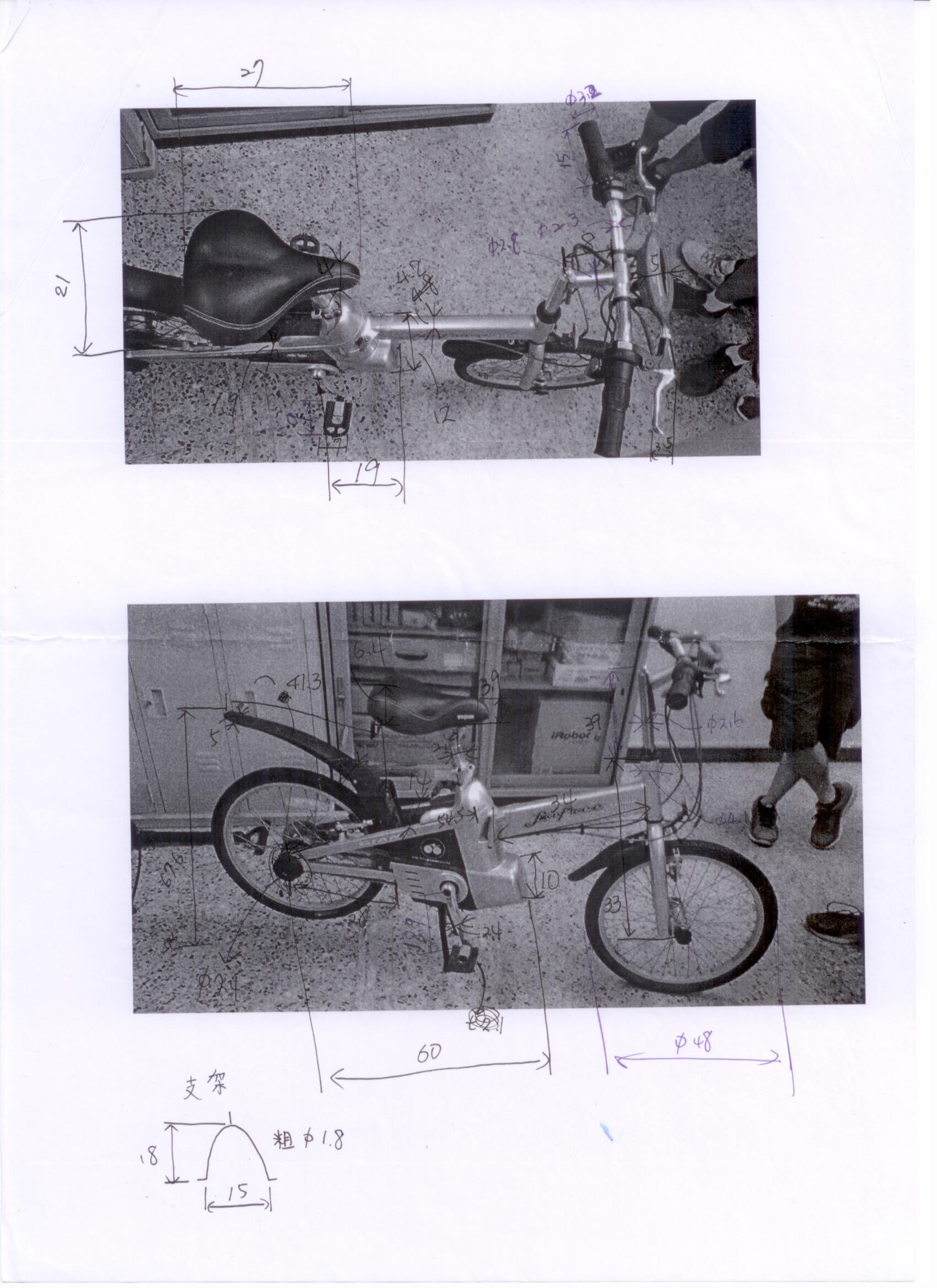
6.影片連結測試:
操作方式:Vimeo 影片嵌入,直接從 Vimeo 影片上的 Share 複製 html 碼。